解答!cad如何一次性全部标注
发布时间:2021年09月02日 10:30
我们使用cad画图的时候,需要给线条进行距离的标注,方便我们直观的看到长短,那么近期小伙伴们都在问cad如何一次性全部标注,我已经快马加鞭的来跟小伙伴们分享具体的操作步骤了,就在下方,小伙伴们快来认真的看一看吧!
操作步骤如下:
1.绘制图形
首先,绘制好用于快速标注的图形,这些图形应该特征类似,可以用同一类标注形式来进行标注。
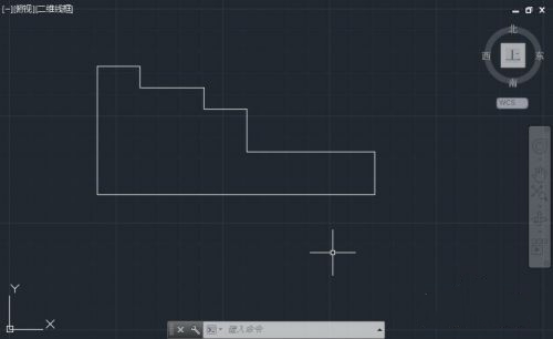
2.输入【QDIM命令】
然后,输入【QDIM命令】,回车,或者从菜单、工具面板中执行快速标注命令,框选要标注的图形,选定完对象后向要标注的一侧拖动光标。
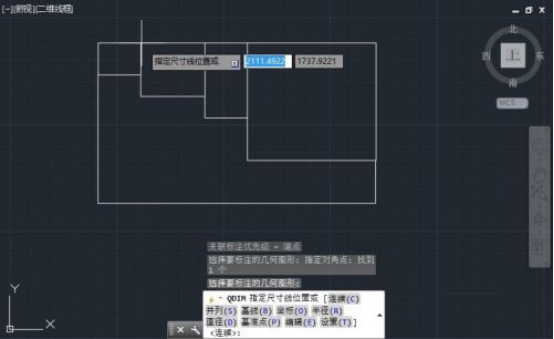
3.拖动到指定位置
接下来,将尺寸拖动到指定位置后单击,即可同时完成这些尺寸的标注。
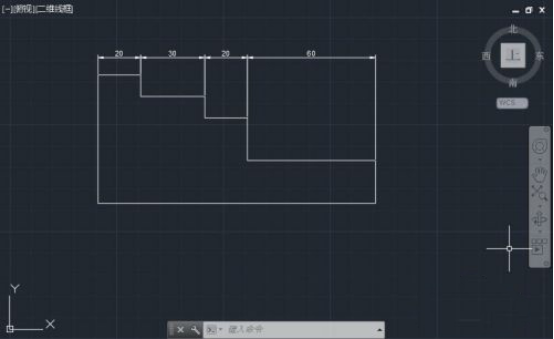
4.回车
回车,重复执行快速标注命令,再次框选这些图形,向左或右侧拖动,观察命令行显示的选项,输入B,回车,将标注变成基线形式。
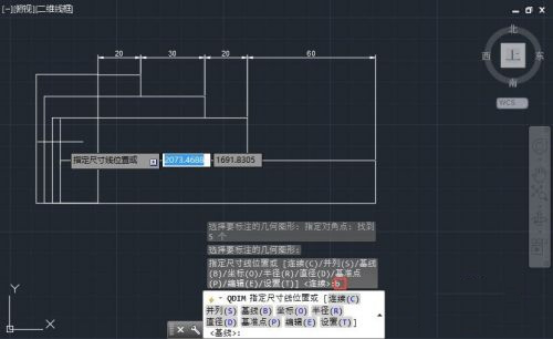
5.确定标注位置
最后,单击确定标注位置,就可以得到基线标注的效果。
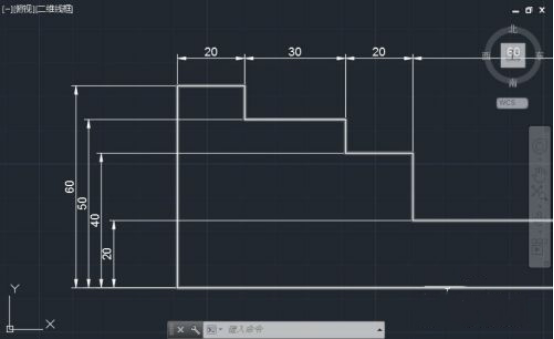
以上的5步操作步骤就是cad如何一次性全部标注的具体操作步骤,已经详细的给小伙伴们罗列出来了,大家按照以上的操作步骤按步就班的进行操作就可以一次性标注成功了。最后,希望以上的操作步骤对你有所帮助!
本篇文章使用以下硬件型号:联想小新Air15;系统版本:win10;软件版本:Autocad 2019。




